E-mails markeren als verschillende kleuren op iPhone en iPad in de Apple Mail-app
Gemengde Berichten / / August 05, 2021
Apple Mail App Services wordt geleverd met eenvoudige aanpassingen om e-mails gemakkelijk te beheren. Waar iOS 13 en iPad OS 13 maar Apple-mail hebben met een verzameling of een hoop e-mails te verwerken. Waarschijnlijk komt dit doordat Apple Mail Service alle toegankelijke e-mails omvat, zoals Gmail, Yahoo, Outlook en nog veel meer. Toch komt Apple ook met een unieke prioriteit voor e-mails door ze vlaggen te geven op basis van uw vereisten.
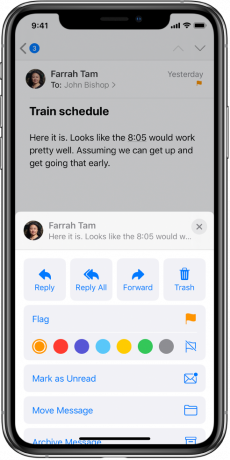
Apple introduceerde het markeringssysteem om verschillende niveaus te geven met een recente mail-app in iOS 13 en iPad 13 die wordt gebruikt op de iPhone en iPad. Om nog maar te zwijgen, dit is een van de essentiële functies omdat we verschillende e-mails van derden op één plek moeten beheren. Ondertussen aangepast door kleurvlag toe te wijzen op basis van belangrijkheid, hoewel. Apple neemt gebaren op in hun Apple-mail, wat slechts een eenvoudige stap suggereert.
Inhoudsopgave
- 1 Markeer en filter uw e-mails op iPhone en iPad in de Mail-app.
- 2 Hoe kan ik een gemarkeerde mailbox bekijken?
- 3 Markeer e-mails op basis van verschillende kleuren op iPad en iPhone
- 4 Hoe u e-mails in Apple Mail op iOS en iPadOS kunt verwijderen
- 5 Maak VIP's en markeer e-mails van uw VIP's
Markeer en filter uw e-mails op iPhone en iPad in de Mail-app.
Ja, u kunt een e-mail rechtstreeks vanuit uw inbox markeren, waar deze verschijnt met een prioriteit in mailbox met vlag.
Hoe kan ik een gemarkeerde mailbox bekijken?

- Open je "Mail" app op uw iPhone of iPad.
- Tik op Mailboxen.
(Geplaatst in de linkerbovenhoek van de mail-app.) - Klik op Bewerken en dan Selecteer gemarkeerd.
Markeer e-mails op basis van verschillende kleuren op iPad en iPhone

We noemden al, deze functie werkt alleen met iPadOS 13 en iOS 13 Apple Mail Onderhoud.
- Open voorraad "Mail" app op uw apparaat.
- Veeg nu naar links over de e-mail.
(E-mail die u wilt markeren.) - Tik nu op "Vlag."
(De standaardkleur is oranje, volgt u verder om te weten hoe u de kleur van de vlag kunt wijzigen?) - Veeg naar links over de e-mail en klik op "Meer."
(Meer Opent extra opties zoals vlag verwijderen, Markeren als gelezen, Doorsturen en Meer) - U moet uw kleur kiezen en deze verschijnt onmiddellijk als vlag.
(Om vlaggen om te schakelen volgt u de stap opnieuw op andere mail.)
Bovendien, er waren zeven verschillende kleuren om uit te kiezen. Het instellen van meerdere vlaggenkleur geeft een ander prioriteitsniveau aan de mails. Om nog maar te zwijgen, het zou geen invloed hebben op uw andere inbox-mail. Het geeft je een soort functionaliteit waarmee gebruikers snel gemarkeerde e-mails kunnen opzoeken op basis van belangrijkheid.
Hoe u e-mails in Apple Mail op iOS en iPadOS kunt verwijderen
Het markeren van mails is vrij eenvoudig, want het enige dat u hoeft te doen, is dit ook helemaal met de hand. Wanneer u dat belang van e-mail niet nodig had.
- Open voorraad "mail" op uw iPad of iPhone
- Veeg naar links over de e-mail.
- Kies de Vlag ongedaan maken knop.
- Dat is het, en u bent klaar om te gaan.
Maak VIP's en markeer e-mails van uw VIP's
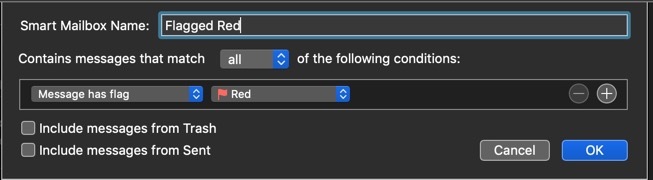
Als u geen afzonderlijke e-mails met vlaggen wilt, biedt Apple in plaats daarvan een VIP-lijst met vlaggen.
- Open voorraad "Mail" app op uw iPhone of iPad
- Open nu de e-mail
(Die u wilt toevoegen aan VIP-lijst) - Tik nu op het Naam of e-mailadres van een persoon.
- Kies, voeg toe aan VIP.
(Hij is succesvol toegevoegd aan je VIP-lijst.)
Allereerst moet u mensen aan uw VIP-lijst toevoegen. Elke keer dat u een e-mail ontvangt, verschijnt deze met VIP-vlaggen in de VIP-mailbox. We zouden graag willen weten welke functies u gebruikt om uw persoonlijke en professionele e-mails te beheren op de Apple Mail-app-service. Laat het ons weten in het commentaargedeelte hieronder.
Romeshwar is een technische journalist, geliefd bij Lakhs. Bedankt voor de talloze artikelen voor de gerespecteerde website vanaf 4 april 2019. Een onbevooroordeelde mening, handleidingen, kwaliteitsinhoud en informatief. Brul naar tevredenheid Je bent de honger naar technologie.

![Eenvoudige methode om HiSense F40 te rooten met Magisk [geen TWRP nodig]](/f/820ffc7ca2d1cce3bed7cd4faed5c4f5.jpg?width=288&height=384)

